Handleiding Internet. Type Ubee EVW3210
|
|
|
- Theophiel Boer
- 8 jaren geleden
- Aantal bezoeken:
Transcriptie
1 Handleiding Internet Type Ubee EVW3210
2
3 Persoonlijke informatie en systeemgegevens Hieronder vindt u gegevens die relevant zijn voor het maken van instellingen op uw computer. Vul de ontbrekende gegevens in op de stippellijnen. Voor het instellen van en nieuwsgroepen Gebruikersnaam...@... Uw gebruikersnaam is gelijk aan uw hoofd adres. adres:...@... Uw adres wordt gevormd door uw gebruikersnaam voor de "@" in te vullen. Wachtwoord:...@... Uw wachtwoord heeft u zelf tijdens het activatie-proces ingevoerd. Noteer het nieuwe wachtwoord op een plek die voor u, maar niet voor anderen, gemakkelijk is terug te vinden. SSID:... Netwerksleutel:... Het SSID en de Netwerksleutel gebruikt u om uw computer draadloos aan te sluiten op het Wi-Fi modem (zie hoofdstuk 2.2). Deze codes staan op de sticker onder op het Wi-Fi modem. IP adres Wi-Fi modem: Gebruikersnaam: ziggo Wachtwoord: draadloos Het IP adres van het Wi-Fi modem met de bijbehorende gebruikersnaam en wachtwoord gebruikt u om in te loggen op de pagina waar u de instellingen van het Wi-Fi modem aan kunt passen (zie hoofdstuk 3.3) Handleiding Internet van Ziggo I
4 Voor het instellen van en nieuwsgroepen Inkomende (POP3) pop.ziggo.nl server: Uitgaande (SMTP) server: Wachtwoord verificatie: smtp.ziggo.nl nee Om te kunnen aanmelden op de servers van Ziggo is het niet nodig om de instellingen voor aanmelden met beveiligd wachtwoord verificatie in te stellen. Voor het instellen van uw webbrowser Startpagina: Houd deze gegevens bij de hand wanneer u: Tess, de Online Assistent van Ziggo raadpleegt via de Klantenservice van Ziggo belt op het gratis telefoonnummer 1200 (vanaf uw vaste telefoonaansluiting van Ziggo) of naar (normaal tarief). U bereikt ons op werkdagen van tot uur en in het weekend van tot uur. Handleiding Internet van Ziggo II
5 Welkom Van harte welkom bij Internet van Ziggo. In deze handleiding leest u hoe u apparaten aansluit op het Wi-Fi modem, hoe u de instellingen van het Wi-Fi modem aanpast en hoe u uw computer instelt om gebruik te maken van Internet van Ziggo. Let op! Voor u gebruik kunt maken van Internet van Ziggo dient u uw Wi-Fi modem eerst te installeren en te activeren. Komt u er even niet uit, dan helpen wij u verder. In deze handleiding vindt u de rubriek Problemen oplossen. Heel vaak zult u daar het antwoord op uw vraag vinden. Heeft u een vraag die er niet bij staat, kijk dan op En u kunt altijd terecht bij onze Klantenservice. Bel gratis 1200 (vanaf uw vaste telefoonaansluiting van Ziggo) of naar (normaal tarief) voor contact met de Ziggo Klantenservice. Veel plezier met Internet van Ziggo! Opmerkingen over de installatie en het gebruik van internet van Ziggo Internet van Ziggo is bedoeld voor persoonlijk gebruik. Het gebruik en de installatie van internet van Ziggo zijn gebonden aan de Algemene Basisvoorwaarden Ziggo en de Aanvullende Voorwaarden Ziggo Internet. De meest recente versies kunt u vinden op: Handleiding Internet van Ziggo 1
6 Inhoudsopgave 1. Internet van Ziggo Ziggo Internet Is uw computer geschikt voor Ziggo? 4 2. Apparaten aansluiten op uw Wi-Fi modem Apparaten met een netwerkkabel aansluiten PC s met Windows XP, Windows Vista of Windows 7 draadloos aansluiten Apparaten met WPS functionaliteit draadloos aansluiten Apparaten op de USB poort aansluiten Wi-Fi modem instellingen Uw bestaande router Instellingen van het Wi-Fi modem aanpassen Programmainstellingen Windows Mail en nieuwsgroepen instellen Outlook en nieuwsgroepen handmatig instellen Instellingen web-toegang Hoe optimaliseer ik de snelheid voor Windows Vista? Internet van Ziggo gebruiken De portal van Ziggo starten Webmail Online Assistent - Tess Extra adressen aanmaken Wachtwoord wijzigen Beveiliging en internet verkeer WebSpace Software downloaden Verbinding herstellen van uw router Activeren van de internetverbinding Ik krijg geen verbinding of de pagina wordt niet zichtbaar Firewall Pop-up's 18 Handleiding Internet van Ziggo 2
7 7. Installatie op Macintosh OS Macintosh OS X 10.6 instellen voor Ziggo Macintosh OS X instellen voor Ziggo Software van Ziggo downloaden voor Apple computers Problemen oplossen Verklarende woordenlijst 49 Handleiding Internet van Ziggo 3
8 1. Internet van Ziggo Deze handleiding legt u uit hoe u gebruik maakt van Internet van Ziggo. Wij adviseren u ten zeerste om deze handleiding goed te bewaren! In het installatiepakket vindt u ook de installatie-instructie voor het Wi-Fi modem. Die heeft u eerst nodig. Heeft u hulp nodig? Stel uw vraag aan onze Online Assistent op Achterin deze handleiding staat een alfabetische lijst van woorden en termen die u bij het gebruik van internet vaak tegenkomt. Wilt u deze handleiding downloaden, ga dan naar De afbeeldingen in deze handleiding kunnen afwijken van de werkelijkheid. 1.1 Ziggo Internet U heeft gekozen voor internetten via de kabel. Een goede keuze! Met internet van Ziggo bent u onbeperkt online. U krijgt gratis een spamfilter voor uw programma en anti-virus ter bescherming van uw computer. 1.2 Is uw computer geschikt voor Ziggo? De software van Ziggo is geschikt voor installatie op computers met de volgende besturingssystemen: Windows 2000, Windows XP SP2, Windows Vista SP1, Windows 7, Windows 8 en Apple OS X. Zorg er voor dat u alle software-updates van uw besturingssysteem uitgevoerd heeft voordat u het Wi-Fi modem installeert. Handleiding Internet van Ziggo 4
9 2. Apparaten aansluiten op uw Wi-Fi modem U kunt op 2 manieren uw apparaten aansluiten op het Wi-Fi modem: draadloos of met een netwerkkabel. Voordat u gebruik kunt maken van Internet van Ziggo dient u het Wi-Fi modem eerst te installeren en te activeren. In de installatie-instructie leest u hoe dit moet. 2.1 Apparaten met een netwerkkabel aansluiten Voor het aansluiten van apparaten via kabels kunt u gebruik maken van 1 van de 4 LAN aansluitpunten op de achterzijde van het Wi-Fi modem. Wij adviseren u gebruik te maken van een zogenaamde CAT5e of Cat6 UTP-kabel om de hoogste snelheid te kunnen halen. Aan/Uit knop Reset knop TEL1 en TEL2 aansluiting Kabelaansluiting LAN poort afbeelding 1: Apparaten aansluiten via kabels op de aansluitpunten Handleiding Internet van Ziggo 5
10 2.2 PC s met Windows XP, Windows Vista of Windows 7 draadloos aansluiten Voor het aansluiten van apparaten via een draadloos netwerk gaat u via uw PC naar het venster draadloze netwerkverbindingen. Volg hiervoor het pad Start > Instellingen > Configuratiescherm > Netwerkcentrum > Verbinding met een netwerk maken. U ziet nu onderstaand venster. afbeelding 2: Overzicht van beschikbare draadloze netwerken Handleiding Internet van Ziggo 6
11 Selecteer de juiste draadloze router. De naam van uw router staat op de sticker onderop het Wi-Fi modem (zie de afbeelding op de volgende pagina). In het voorbeeld is dat Draadloos netwerk 2. Zie 3.2 voor meer informatie over het aanpassen van de instellingen van draadloos internet. afbeelding 3: Selecteer het juiste draadloze netwerk Nadat u de juiste draadloze router geselecteerd heeft klikt u op verbinding maken. Type de juiste netwerksleutel in. De juiste netwerksleutel staat op de sticker onderop het Wi-Fi modem (afbeelding 4). In het voorbeeld is dat faqjypfncwth. Let op! De netwerksleutel is hoofdlettergevoelig. Typ de hoofdletters en kleine letters juist in. Handleiding Internet van Ziggo 7
12 De netwerknaam van uw router staat achter SSID. Achter WPA2-PSK staat uw netwerksleutel welke u bij de volgende stap nodig heeft. Platform no.: EVW3210 afbeelding 4: Sticker onderop het Wi-Fi modem afbeelding 5: Netwerksleutel invoeren Nadat u de juiste netwerksleutel ingetypt heeft klikt u op verbinding maken. Handleiding Internet van Ziggo 8
13 Uw PC maakt nu verbinding met het Wi-Fi modem: afbeelding 6: Verbinding maken met het netwerk Als de draadloze verbinding met de router juist tot stand is gekomen ziet u verbonden staan (zie onderstaande afbeelding). Het aantal groene streepjes geeft de kwaliteit van de verbinding aan. In het voorbeeld is dat uitstekend; alle 5 streepjes zijn groen. Om een verbinding tot stand te laten komen moet er tenminste 1 streepje groen zijn. afbeelding 7: De netwerkverbinding is juist tot stand gekomen Handleiding Internet van Ziggo 9
14 Onderin het scherm van uw PC ziet u een blauw PC icoon. Dit icoon geeft de status weer van de verbinding. De kwaliteit van de verbinding is afhankelijk van de afstand tussen de computer en het Wi-Fi modem en eventuele storende objecten. Pictogram Status van de draadloze verbinding Verbonden Verbinding maken Niet verbonden Verbonden: uw PC heeft verbinding met het draadloze netwerk. Verbinding maken: uw PC maakt verbinding met het draadloze netwerk Niet verbonden: het maken van een verbinding is mislukt, probeer opnieuw verbinding te maken door de instructies in dit hoofdstuk te volgen of kijk in de veelgestelde vragen voor een mogelijke oplossing wanneer dit niet lukt. 2.3 Apparaten met WPS functionaliteit draadloos aansluiten Het Wi-Fi modem ondersteunt WPS om een draadloze verbinding te maken. Hiermee kunt u eenvoudig een verbinding maken met andere apparaten die WPS ondersteunen. Raadpleeg de handleiding van uw draadloze USB adapter of ander apparaat. Door minimaal 2 seconden de knop ingedrukt te houden kunt u verbinding maken met uw draadloze USB adapter. 2.4 Apparaten op de USB poort aansluiten Ziggo levert geen ondersteuning voor het aansluiten van apparaten op de USB poort. U kunt op deze poort een externe harde schijf of een USB stick aansluiten. Zie hiervoor de geavanceerde handleiding. Handleiding Internet van Ziggo 10
15 3. Wi-Fi modem instellingen U bent in het bezit van een geavanceerd Wi-Fi modem van Ziggo. Uw Wi-Fi modem bevat een moderne draadloze router die hoge snelheden ondersteunt. Uw modem bevat twee radio s voor Wi-Fi, één voor de 2.4Ghz frequentie en één voor 5.0 GHz. De radio s zijn onafhankelijk van elkaar in te stellen. Uw Wi-Fi modem is voorgeconfigureerd door Ziggo en goed beveiligd. Onder normale omstandigheden hoeft u niets aan de instellingen te veranderen. Als er meer draadloze netwerken bij u in de buurt zijn dan kiest uw Wi-Fi modem automatisch de instellingen die het beste resultaat opleveren. Wilt u toch uw instellingen geheel aan uw eigen persoonlijke situatie aanpassen dan kan dat via de instellingen. De mogelijkheden zijn zo groot dat deze handleiding alleen beknopt weergeeft hoe dat moet. Voor uitgebreide mogelijkheden kunt u de geavanceerde handleiding downloaden van Uw bestaande router Als u een router heeft dan is die overbodig geworden. Sluit alle apparaten aan op het Wi-Fi modem. In uitzonderingsgevallen kan het toch handig zijn om uw bestaande router te blijven gebruiken. Bijvoorbeeld als u niet overal in uw huis draadloos bereik heeft of als u speciale instellingen in uw router heeft die niet ondersteund worden door het Wi-Fi modem. Voor specifieke vragen over het aansluiten van een tweede router verwijzen wij u naar Instellingen van het Wi-Fi modem aanpassen Via uw webbrowser kunt u de Wi-Fi modem instellingen bekijken en wijzigen. Het Wi-Fi modem is zo geconfigureerd dat u het alleen hoeft aan te sluiten. Alle instellingen en beveiligingen werken dan al. Wilt u toch de instellingen wijzigen dan kunt u dat doen via de knop Wijzig. Handleiding Internet van Ziggo 11
16 Let op! Alleen de standaardinstellingen worden door Ziggo ondersteund. Mocht u een wijziging in de geavanceerde instellingen hebben gedaan en het Wi-Fi modem werkt niet meer goed, dan adviseren wij u de fabrieksinstellingen te herstellen. Zie voor meer informatie voor het herstellen van de instellingen. Om instellingen aan te passen toets in uw webbrowser het volgende in: U ziet een login scherm waarin wordt gevraagd om een gebruikersnaam en wachtwoord. Standaard is de gebruikersnaam ziggo en het wachtwoord draadloos. Het wachtwoord kunt u zelf wijzigen. afbeelding 8: Inloggen via uw webbrowser Het IP adres aanpassen Het LAN IP adres van de router kan aangepast worden. Alleen in bijzondere gevallen kan dat noodzakelijk zijn; zie hiervoor de geavanceerde handleiding. Kies alleen adressen die beginnen met afbeelding 9: LAN IP adres van de router aanpassen Handleiding Internet van Ziggo 12
17 3.2.2 De goede werking van het Wi-Fi modem controleren afbeelding 10: Wi-Fi modem instellingen Hier staat aangegeven of het Wi-Fi modem een goed werkende kabelaansluiting heeft. Een slecht werkende kabelaansluiting kan snelheidsklachten of storingen veroorzaken. Daarnaast kunt u op het Wi-Fi modem zelf ook zien of het goed werkt. Wanneer tenminste onderstaande lampjes op het Wi-Fi modem branden, functioneert het Wi-Fi modem goed. RTR LAN4 LAN3 LAN2 LAN1 WLAN1 WLAN2 TEL2 TEL1 RDY US DS PWR (groen) (blauw/ groen) (blauw/ groen) afbeelding 11: Brandende lampjes bij een goed werkend Wi-Fi modem. (groen) Handleiding Internet van Ziggo 13
18 Betekenis van de lampjes Lampje RTR LAN 4 - LAN 1 WPS WLAN1 WLAN2 TEL2 TEL1 RDY US DS PWR Toelichting Brandt als de routerfunctie aan staat. Brandt als er een apparaat met een netwerkkabel is aangesloten op deze poort en het apparaat aan staat (bijvoorbeeld een PC). Het lampje kleurt: Blauw als 10 of 100 Mbps wordt ondersteund. Groen als 1 Gbps wordt ondersteund. Brandt als de WPS functie aan staat. Brandt als de 5GHz Wi-Fi aan staat. Brandt als de 2.4 GHz Wi-Fi aan staat. Brandt als er u een abonnement op een tweede telefoonlijn heeft. Brandt als u ook een telefonie abonnement heeft. Brandt als het Wi-Fi modem goed functioneert. Brandt als het Wi-Fi modem een goed functionerende upload verbinding heeft. Afhankelijk van de snelheid is het lampje groen of blauw. Brandt als het modem een goed functionerende downstream verbinding heeft. Afhankelijk van de snelheid is het lampje groen of blauw. Brandt als het Wi-Fi modem aan staat. Tabel 1: Betekenis van de lampjes op het Wi-Fi modem Handleiding Internet van Ziggo 14
19 3.2.3 Het wachtwoord aanpassen De login is nodig om de instellingen van uw Wi-Fi modem te kunnen veranderen. De standaard gebruikersnaam staat op ziggo en het wachtwoord op draadloos. U kunt de gebruikersnaam en wachtwoord aanpassen voor een nog betere beveiliging. Dat is niet per se nodig, want onbevoegden hebben geen (draadloze) toegang tot uw Wi-Fi modem. Al uw data is versleuteld; zie de paragraaf over beveiliging. afbeelding 12: Login instellingen De netwerknaam van het Wi-Fi modem aanpassen Bij Wireless kunnen de draadloze instellingen ingesteld worden. SSID is de naam van uw draadloze netwerk. De naam van uw netwerk (SSID) staat op de onderkant van uw Wi-Fi modem. U kunt deze naam naar eigen inzicht aanpassen. U kunt bij Wijzig > Wireless de naam van het netwerk aanpassen. Uw Wi-Fi modem is standaard beveiligd tegen afluisteren en tegen inbreken door middel van een geavanceerde versleuteling van alle data. Uw Wi-Fi modem gebruikt hiervoor als beveiliging de geavanceerde methode WPA2. De beveiligingssleutel die u hiervoor nodig hebt staat op de onderkant van uw Wi-Fi modem. U kunt een ander, lager beveiligingsniveau kiezen. We raden u aan dat niet te doen tenzij u oudere apparaten draadloos wilt gebruiken die geen WPA2 ondersteunen. WPA2 wordt meestal standaard ondersteund door apparaten die vanaf begin 2006 worden verkocht. Als oudere apparaten binnen uw netwerk geen WPA2 ondersteunen adviseren we u gebruik te maken van WPA of eventueel WEP. Zie voor meer informatie de geavanceerde handleiding. Het is ook mogelijk om de Wi-Fi optie aan en uit te zetten. Zie hiervoor de geavanceerde handleiding. afbeelding 13: Wireless instellingen Handleiding Internet van Ziggo 15
20 3.2.5 Overzicht van de aangesloten gebruikers en apparaten U kunt zien welke gebruikers en apparaten gebruik maken van uw Wi-Fi modem. Het aantal gebruikers en apparaten dat gebruik kan maken van uw Wi- Fi modem is maximaal 50. afbeelding 14: Overzicht van de aangesloten gebruikers en apparaten Instellingen herstellen Als u de instellingen gewijzigd heeft en het Wi-Fi modem niet goed meer werkt dan kunt u de standaard Ziggo instellingen herstellen zoals op de sticker onderop het Wi-Fi modem is aangegeven Let op! Ook de draadloze instellingen van uw apparaten in huis moeten dan mogelijk aangepast worden. Klik op Nu herstellen. Zie de afbeelding hieronder. afbeelding 15: Instellingen herstellen Als u geen verbinding met het Wi-Fi modem meer kunt maken, reset dan eerst het Wi-Fi modem door tenminste 10 seconden op de resetknop achterop het Wi-Fi modem te drukken. Het Wi-Fi modem zal zich dan opnieuw gaan instellen. Wacht tot alle lampjes van het Wi-Fi modem branden, zodra alle lampjes correct branden kunt u testen of het Wi-Fi modem verbinding maakt. Kunt u dan nog geen draadloze verbinding maken, verbind dan uw PC via een netwerkkabel met het Wi-Fi modem. Voor meer informatie over de geavanceerde instellingen ga dan naar en download daar de pdf met de geavanceerde instellingen. Handleiding Internet van Ziggo 16
21 4. Activeren van de internetverbinding Bij het activeren van het Wi-Fi modem via de activatie-portal wordt u stap voor stap door de software-installatie geleid. De volgende stappen worden doorlopen: controleren of de kabels en het Wi-Fi modem goed zijn aangesloten verbinding met internet maken uw instellen Wanneer u de installatie heeft uitgevoerd, kunt u internetten en en. Let op! Sluit eerst het Wi-Fi modem en de UTP-kabel aan voordat u het modem activeert. Volg hiervoor de installatie-instructie. Hierna volgt de beschrijving van de installatie op een computer met Windows. Hoe u de software op een Apple Macintosh installeert, vindt u in hoofdstuk 7 op pagina Ik krijg geen verbinding of de pagina wordt niet zichtbaar Het is belangrijk om de pc te beschermen met een virusscanner, firewall en pop-up killer. Deze programma's of functionaliteiten kunnen er voor zorgen dat de verbinding niet direct wordt gemaakt. De oplossing hiervoor is om deze tijdelijk uit te schakelen of de instellingen aan te passen. 4.2 Firewall De firewall zorgt ervoor dat ongewenst verkeer niet de op de pc binnen komt. Dit kunnen bijvoorbeeld spyware, spam, virussen en hackers zijn. Wanneer deze staat ingeschakeld worden aanvallen van buitenaf automatisch geblokkeerd. Om de pc te beschermen kan het ook voorkomen dat gewenst verkeer ook wordt geblokkeerd wanneer deze verbinding proberen te maken met de pc. In Handleiding Internet van Ziggo 17
22 deze gevallen kunt u in instellingen van de firewall aangeven dat het op 'veilig' verkeer gaat en wordt de verbinding tot stand gebracht. 4.3 Pop-up's Een pop-up is een klein venster dat verschijnt wanneer een internetpagina wordt geopend of wordt afgesloten. Vaak zijn dit vensters waarin reclame of enquêtes staan of programma's die zich willen installeren op de pc. In de meeste browsers zit een pop-up blokker ingebouwd. Bij pagina's die een pop-up willen openen verschijnt in de browser een melding dat hiervoor toestemming nodig is. Wanneer het om een vertrouwde website gaat dan kan toestemming worden gegeven om de pop-up op te starten. Ook is het mogelijk de instellingen aan te passen en websites toe te staan. afbeelding 16: Aan- en uitzetten pop-upblokkering Handleiding Internet van Ziggo 18
23 Let op! Pop-up's die worden gebruikt voor het installeren van software, hardware of spyware lijken vaak op een melding van de pc waarbij gevraagd wordt om op OK te klikken. Hiermee wordt toestemming gegeven om het programma op de pc te installeren. Handleiding Internet van Ziggo 19
24 5. Programmainstellingen Na het doorlopen van het activatie-proces van Ziggo met behulp van de activatie-portal zijn kunt u programma's voor en Nieuwsgroepen instellen. Wilt u een nieuw adres gebruiken of een nieuwe nieuwsserver instellen? Houdt u uw gebruikersnaam en wachtwoord bij de hand. Doorloop dan de volgende stappen in het programma Windows Mail bij Vista of Outlook Express bij een andere versie van Windows. Let op! Maakt u gebruik van Windows 7 dan dient u Windows Mail zelf te downloaden vanaf de Microsoft website via Downloads. Kijk op voor meer informatie. 5.1 Windows Mail en nieuwsgroepen instellen 1. Start Windows Mail op door op het icoon Windows Mail op uw computer te klikken. a. Als u nog nooit Windows Mail heeft gebruikt, ziet u nu de Configuratie Wizard. Kies hier voor account toevoegen en klik op Volgende. Vul uw eigen naam in. Dit is de naam die standaard als afzender boven uw e- mailberichten staat en klik op Volgende. b. Heeft u bij een andere Internet Service Provider al eerder met Windows Mail gewerkt, dan gaat u in Windows Mail naar de optie Extra en vervolgens Accounts. Indien gewenst kan hier ook het oude account van de vorige provider worden verwijderd. Klik hier op Toevoegen en kies voor Een account toevoegen. Handleiding Internet van Ziggo 20
25 U ziet de Configuratie Wizard. Vul uw eigen naam in. Dit is de naam die standaard als afzender boven uw berichten staat. Klik daarna op Volgende. afbeelding 17: Eigen naam invullen 2. Vul uw adres in. Uw hoofd adres heeft u tijdens de activatie zelf aangemaakt, klik op Volgende. afbeelding 18: Een adres toevoegen Handleiding Internet van Ziggo 21
26 3. Vul de namen van de servers in. De namen van de inkomende en uitgaande servers staan automatisch ingevuld. De naam van de inkomende server is pop.ziggo.nl. De naam van de uitgaande server is smtp.ziggo.nl, klik op Volgende. afbeelding 19: servers instellen 4. Vul uw Gebruikersnaam en Wachtwoord in. Uw gebruikersnaam is uw e- mailadres. Uw wachtwoord heeft u tijdens de activatie zelf gekozen, selecteer het vakje 'wachtwoord onthouden' en klik op Volgende. afbeelding 20: Aanmelding bij internet Handleiding Internet van Ziggo 22
27 5. Klik op Voltooien om uw instellingen op te slaan. afbeelding 21: Informatie compleet Om nieuwe nieuwsgroepen in te stellen in Windows Mail: 1. Klik in de menubalk op Extra en vervolgens op Accounts. afbeelding 22: Accounttype selecteren Handleiding Internet van Ziggo 23
28 2. Klik op Toevoegen en kies Nieuwsgroepaccount. 3. Vul uw eigen naam in. Dit is de naam die standaard als afzender boven uw nieuwsberichten staat. afbeelding 23: Eigen naam invullen 4. Vul de naam van de nieuwsserver in. news.ziggo.nl en vink het vakje 'Aanmelden bij mijn nieuwsserver is vereist' aan. afbeelding 24: Naam internetnieuwsserver invullen Handleiding Internet van Ziggo 24
29 5. Vul uw adres en wachtwoord in. Selecteer het vakje 'wachtwoord onthouden' en klik op Volgende. 6. Klik op Voltooien om uw nieuwsgroep-instellingen op te slaan. 5.2 Outlook en nieuwsgroepen handmatig instellen Na het doorlopen van het activatie-proces van Ziggo met behulp van de activatie-portal zijn de programma s voor en Nieuwsgroepen automatisch ingesteld. Wilt u een nieuw adres gebruiken of een nieuwe nieuwsserver instellen? Houdt u uw gebruikersnaam en wachtwoord bij de hand. Doorloop dan in het programma Outlook Express de volgende stappen: 1. Start Outlook Express op door op het icoon Outlook Express op uw computer te klikken. a. Als u nog nooit Outlook Express heeft gebruikt, ziet u nu de Configuratie Wizard. Vul uw eigen naam in. Dit is de naam die standaard als afzender boven uw berichten staat. b. Heeft u bij een andere Internet Service Provider al eerder met Outlook Express gewerkt, dan gaat u in Outlook Express naar de optie Extra en vervolgens Accounts. Klik hier op Toevoegen en kies voor Een account toevoegen. U ziet de Configuratie Wizard. Vul uw eigen naam in. Dit is de naam die standaard als afzender boven uw berichten staat. Indien gewenst kan hier ook het oude account van de vorige provider worden verwijderd. 2. Vul uw adres in. Het is belangrijk dat u de bovenste optie Bestaand adres kiest. Uw hoofd adres heeft u tijdens de activatie zelf aangemaakt. 3. Vul de namen van de servers in. De namen van de inkomende en uitgaande servers staan automatisch ingevuld. De naam van de inkomende server is pop.ziggo.nl. De naam van de uitgaande server is smtp.ziggo.nl. 4. Vul uw Gebruikersnaam en Wachtwoord in. Uw gebruikersnaam is uw e- mailadres. Uw wachtwoord heeft u tijdens de activatie zelf gekozen. 5. Klik op Voltooien om uw instellingen op te slaan. Handleiding Internet van Ziggo 25
30 Om nieuwe nieuwsgroepen in te stellen in Outlook Express: 1. Klik in de menubalk op Extra en vervolgens op Accounts. 2. Kies het tabblad Nieuws. Klik op Toevoegen en kies Nieuws. 3. Vul uw eigen naam in. Dit is de naam die standaard als afzender boven uw nieuwsberichten staat. 4. Vul uw adres in. 5. Vul de naam van de nieuwsserver in. Het adres van de nieuwsserver is: news.ziggo.nl 6. Klik op Voltooien om uw nieuwsgroep-instellingen op te slaan. 5.3 Instellingen web-toegang Controleer of uw browser goed is ingesteld. Dat voorkomt problemen met het bekijken van webpagina's. Zo controleert u uw instellingen: 1. Open Internet Explorer en kies in het menu Extra voor Internet opties. afbeelding 25: Internetopties Handleiding Internet van Ziggo 26
31 2. Ga in het venster Internet opties naar het tabblad Verbindingen. 3. Zorg er voor dat de optie Nooit een verbinding kiezen aangevinkt is. 4. Klik op de knop LAN-instellingen. afbeelding 26: LAN-instellingen 5. Zorg ervoor dat uw instellingen exact zijn zoals weergegeven in afbeelding Klik op OK om de wijzigingen te bevestigen. afbeelding 27: Lan-instellingen Handleiding Internet van Ziggo 27
32 5.4 Hoe optimaliseer ik de snelheid voor Windows Vista? De download snelheid is te optimaliseren met een TCP netwerkinstelling: a. Ga naar Start. Kies daarna Alle programma's > Accessoires. Klik met uw rechtermuisknop op Commando prompt b. Kies Uitvoeren als Administrator c. Type in het nieuwe scherm met de commandoprompt de volgende opdracht en sluit af met <Enter>: Netsh interface tcp set global autotuning = high d. In het scherm verschijnt: Ok. e. Herstart de computer en herhaal de test. De effecten van deze instelling zijn lastig te voorspellen, zeker als de computer op meerdere netwerken gebruikt wordt. Een andere optie is restricted, enabled of disabled in plaats van high te selecteren. Met de instelling normal wordt de oorspronkelijke situatie weer ingesteld. In alle gevallen adviseren wij u de computer te herstarten. De Windows Firewall van Vista kan de snelheid met enkele Mbit/s verminderen Het is zeer af raden de firewall uit te schakelen! In sommige gevallen vertraagt de IP Helper Service van Vista de verbinding als het in de achtergrond zoekt naar draadloze netwerken. Gebruik de meest recente netwerkkaartdriver, waarvan bekend is dat deze goed werkt. De drivers van een computer fabrikant zijn vaak al optimaal, maar het kan voorkomen dat nieuwe drivers van de fabrikant van de netwerkkaart beter werken. Controleer, bijvoorbeeld op verschillende webfora, of de nieuwe drivers niet bij andere gebruikers tot problemen hebben geleid. Als de computer zowel Ethernet (bedraad netwerk) als Wi-Fi (draadloos) netwerkadapters heeft, kan het noodzakelijk zijn om de adapter voor draadloze netwerken uit te schakelen om een zo hoog mogelijke internetsnelheid te behalen met Ethernet. Handleiding Internet van Ziggo 28
33 6. Internet van Ziggo gebruiken 6.1 De portal van Ziggo starten U start de portal door in te tikken in de adresbalk van uw internetbrowser. Bovenaan de portal vindt u de toegang naar de verschillende onderdelen van Ziggo. Hier vindt u onder andere informatie over diverse producten van Ziggo. U kunt de Ziggo-portal als standaard startpagina instellen door binnen Internet Explorer te klikken op Extra, vervolgens Internet-opties en selecteer daarna Standaard gebruiken. 6.2 Webmail Met Webmail kunt u uw controleren op nieuwe berichten vanaf elke computer met internet toegang. Ook kunt u er nieuwe berichten versturen. U vindt Webmail door als adres op te geven in de adresbalk van uw browser. 6.3 Online Assistent - Tess Bij de Online Assistent vindt u allerlei tips en antwoorden op vragen over het gebruik van Ziggo. U kunt hier komen door als adres op te geven in de adresbalk van uw browser. Als u er even niet meer uitkomt of iets niet voor elkaar krijgt, is onze Online Assistent de beste weg naar een oplossing. Hier kunt u aan de hand van trefwoorden of het stellen van vragen de gewenste oplossing vinden. Handleiding Internet van Ziggo 30
34 6.4 Extra adressen aanmaken Wilt u extra adressen aanvragen, zodat ieder een eigen adres heeft? Dat kan. Nadat de software van Ziggo op uw computer is geïnstalleerd, krijgt u uw eerste adres. Dit is het hoofd adres; de gebruiker van dit adres is de hoofdgebruiker. Via het adres van de hoofdgebruiker vraagt u andere adressen aan. Extra adressen maakt u aan op de pagina Wachtwoord wijzigen U wijzigt uw wachtwoord op Volg verder de instructies op het scherm. 6.6 Beveiliging en internet verkeer spamfilter Een spamfilter blokkeert ongewenste massamail (spam) op basis van de afzender. Een bericht dat als spam wordt aangemerkt gaat terug naar de afzender. Het bericht gaat dus niet verloren, maar u krijgt geen melding als een aan u gericht bericht is teruggestuurd. Het teruggestuurde bericht wordt niet voor u bewaard. We adviseren u zorgvuldig om te gaan met uw adres. Spam die niet wordt gestuurd hoeft niet te worden tegengehouden en zal ook het filter niet per ongeluk kunnen passeren. Lees meer over spam en wat u er tegen doet op Let op! Activeer voor elk adres dat u gebruikt een aparte spamfilter. Hierdoor kunt u voor elk adres andere instellingen voor het spamfilter gebruiken. Handleiding Internet van Ziggo 31
Gebruikershandleiding internet
 Gebruikershandleiding internet Persoonlijke informatie en systeemgegevens Hieronder vindt u gegevens die relevant zijn voor het maken van instellingen op uw computer. Vul de ontbrekende gegevens in op
Gebruikershandleiding internet Persoonlijke informatie en systeemgegevens Hieronder vindt u gegevens die relevant zijn voor het maken van instellingen op uw computer. Vul de ontbrekende gegevens in op
Handleiding Internet Type Ubee EVW3210
 Handleiding Internet Type Ubee EVW3210 Persoonlijke informatie en systeemgegevens Hieronder vindt u gegevens die relevant zijn voor het maken van instellingen op uw computer. Vul de ontbrekende gegevens
Handleiding Internet Type Ubee EVW3210 Persoonlijke informatie en systeemgegevens Hieronder vindt u gegevens die relevant zijn voor het maken van instellingen op uw computer. Vul de ontbrekende gegevens
Handleiding Internet Type Technicolor TC7210
 Handleiding Internet Type Technicolor TC7210 Persoonlijke informatie en systeemgegevens Hieronder vindt u gegevens die relevant zijn voor het maken van instellingen op uw computer. Vul de ontbrekende
Handleiding Internet Type Technicolor TC7210 Persoonlijke informatie en systeemgegevens Hieronder vindt u gegevens die relevant zijn voor het maken van instellingen op uw computer. Vul de ontbrekende
Handleiding Internet Type Ubee EVW3200
 Handleiding Internet Type Ubee EVW3200 Persoonlijke informatie en systeemgegevens Hieronder vindt u gegevens die relevant zijn voor het maken van instellingen op uw computer. Vul de ontbrekende gegevens
Handleiding Internet Type Ubee EVW3200 Persoonlijke informatie en systeemgegevens Hieronder vindt u gegevens die relevant zijn voor het maken van instellingen op uw computer. Vul de ontbrekende gegevens
Handleiding Internet Type Cisco EPC3928
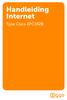 Handleiding Internet Type Cisco EPC3928 Persoonlijke informatie en systeemgegevens Hieronder vindt u gegevens die relevant zijn voor het maken van instellingen op uw computer. Vul de ontbrekende gegevens
Handleiding Internet Type Cisco EPC3928 Persoonlijke informatie en systeemgegevens Hieronder vindt u gegevens die relevant zijn voor het maken van instellingen op uw computer. Vul de ontbrekende gegevens
Gebruikershandleiding internet
 Gebruikershandleiding internet Persoonlijke informatie en systeemgegevens Hieronder vindt u gegevens die relevant zijn voor het maken van instellingen op uw computer. Vul de ontbrekende gegevens in op
Gebruikershandleiding internet Persoonlijke informatie en systeemgegevens Hieronder vindt u gegevens die relevant zijn voor het maken van instellingen op uw computer. Vul de ontbrekende gegevens in op
Firmware Upgrade Utility
 Firmware Upgrade Utility Inhoudsopgave Firmware Upgrade Procedure Fout! Bladwijzer niet gedefinieerd. Inhoudsopgave 2 Voorbereiding 3 Modem/router resetten naar fabrieksinstellingen 3 Computer configuratie
Firmware Upgrade Utility Inhoudsopgave Firmware Upgrade Procedure Fout! Bladwijzer niet gedefinieerd. Inhoudsopgave 2 Voorbereiding 3 Modem/router resetten naar fabrieksinstellingen 3 Computer configuratie
Handleiding Cable Access
 Handleiding Cable Access INHOUDSOPGAVE 1. INSTALLATIE... 3 1.1. Minimale systeemeisen... 3 1.2. Installatie kabelmodem... 3 2. CONFIGURATIE CABLE ACCESS... 4 2.1. Windows 98 & Me... 4 2.2. Windows 2000...
Handleiding Cable Access INHOUDSOPGAVE 1. INSTALLATIE... 3 1.1. Minimale systeemeisen... 3 1.2. Installatie kabelmodem... 3 2. CONFIGURATIE CABLE ACCESS... 4 2.1. Windows 98 & Me... 4 2.2. Windows 2000...
Aan de slag met het e-mailadres van uw nieuwe Website
 Aan de slag met het e-mailadres van uw nieuwe Website Handleiding Inhoud 03 Basisinformatie e-mail 04 E-mailprogramma's 07 SMTP controleren als u geen e-mails kunt versturen 10 Veranderen van SMTP-poort
Aan de slag met het e-mailadres van uw nieuwe Website Handleiding Inhoud 03 Basisinformatie e-mail 04 E-mailprogramma's 07 SMTP controleren als u geen e-mails kunt versturen 10 Veranderen van SMTP-poort
(2) Handleiding Computer Configuratie voor USB ADSL modem
 (2) Handleiding Computer Configuratie voor USB ADSL modem Raadpleeg eerst de Quick-Start Guide voor het installeren van uw DSL-aansluiting voordat u deze handleiding leest. Versie 30-08-02 Handleiding
(2) Handleiding Computer Configuratie voor USB ADSL modem Raadpleeg eerst de Quick-Start Guide voor het installeren van uw DSL-aansluiting voordat u deze handleiding leest. Versie 30-08-02 Handleiding
Siemens SE551. Handleiding Flits Thuis
 Siemens SE551 Handleiding Flits Thuis Handleiding Siemens SE551 Flits Thuis Aansluiten Siemens SE551 Configuratie Siemens d.m.v. webinterface Instellen Gisgaset USB /PCMCIAdraadloze netwerk-adapter Aansluiten
Siemens SE551 Handleiding Flits Thuis Handleiding Siemens SE551 Flits Thuis Aansluiten Siemens SE551 Configuratie Siemens d.m.v. webinterface Instellen Gisgaset USB /PCMCIAdraadloze netwerk-adapter Aansluiten
Firmware Upgrade. Upgrade Utility (Router Tools)
 Firmware Upgrade Upgrade Utility (Router Tools) Inhoudsopgave Inhoudsopgave 2 Voorbereiding 3 Modem/router resetten naar fabrieksinstellingen 3 Computer configuratie in Windows 8/8.1 4 Computer configuratie
Firmware Upgrade Upgrade Utility (Router Tools) Inhoudsopgave Inhoudsopgave 2 Voorbereiding 3 Modem/router resetten naar fabrieksinstellingen 3 Computer configuratie in Windows 8/8.1 4 Computer configuratie
INSTALLATIE HANDLEIDING
 INSTALLATIE HANDLEIDING Powerwifi USB Router in combinatie met de Powerwifi USB buitenantenne INLEIDING De Powerwifi USB Router kan worden gebruikt in combinatie met de Powerwifi USB buitenantenne. Hierdoor
INSTALLATIE HANDLEIDING Powerwifi USB Router in combinatie met de Powerwifi USB buitenantenne INLEIDING De Powerwifi USB Router kan worden gebruikt in combinatie met de Powerwifi USB buitenantenne. Hierdoor
Stap Sluit de kabel vanaf uw modem aan op de Modem-aansluiting van uw router. (u herkent het juiste poortje aan de blauwe kleur)
 Stap 1. 1. Sluit de kabel vanaf uw modem aan op de Modem-aansluiting van uw router. (u herkent het juiste poortje aan de blauwe kleur) 2. Sluit de adapter aan op de router en steek de stekker in het stopcontact.
Stap 1. 1. Sluit de kabel vanaf uw modem aan op de Modem-aansluiting van uw router. (u herkent het juiste poortje aan de blauwe kleur) 2. Sluit de adapter aan op de router en steek de stekker in het stopcontact.
Installatiehandleiding
 2 Installatiehandleiding Kabelinternet BetuweNet BetuweNet Helpdesk Julianastraat 9 6851 KJ Huissen 026 3263010 026 3257011 helpdesk@betuwe.net www.betuwe.net Installatiehandleiding - pagina 0 Inhoudsopgave
2 Installatiehandleiding Kabelinternet BetuweNet BetuweNet Helpdesk Julianastraat 9 6851 KJ Huissen 026 3263010 026 3257011 helpdesk@betuwe.net www.betuwe.net Installatiehandleiding - pagina 0 Inhoudsopgave
Vigor V2.0. Voor een uitgebreidere handleiding kijk op www.draytek.nl/firmware e- mail: support@draytek.nl
 Vigor Firm w are Upgrade Procedure V2.0 Voor een uitgebreidere handleiding kijk op www.draytek.nl/firmware e- mail: support@draytek.nl Inhoudsopgave FIRMWARE UPGRADE PROCEDURE...1 INHOUDSOPGAVE...1 VOORBEREIDING...2
Vigor Firm w are Upgrade Procedure V2.0 Voor een uitgebreidere handleiding kijk op www.draytek.nl/firmware e- mail: support@draytek.nl Inhoudsopgave FIRMWARE UPGRADE PROCEDURE...1 INHOUDSOPGAVE...1 VOORBEREIDING...2
E-mail instellen (POP3/IMAP)
 E-mail instellen (POP3/IMAP) Uw e-mail instellen in Microsoft Outlook Deze handleiding legt u stap voor stap uit hoe u een e-mailaccount kunt toevoegen aan Microsoft Outlook. Voor deze handleiding is gebruik
E-mail instellen (POP3/IMAP) Uw e-mail instellen in Microsoft Outlook Deze handleiding legt u stap voor stap uit hoe u een e-mailaccount kunt toevoegen aan Microsoft Outlook. Voor deze handleiding is gebruik
Internethandleiding Voor het verbinden met internet vanuit een SSHN-complex
 Versie 1.4.12.21 Internethandleiding Voor het verbinden met internet vanuit een SSHN-complex in opdracht van Stichting Platform Huurdersbelangen Inhoudsopgave Terminologie... 2 Advies. 2 Instellen van
Versie 1.4.12.21 Internethandleiding Voor het verbinden met internet vanuit een SSHN-complex in opdracht van Stichting Platform Huurdersbelangen Inhoudsopgave Terminologie... 2 Advies. 2 Instellen van
Mail op Domeinnaam. Instellen in software en apparaten. Mail op domeinnaam 29-3-2016. Versie 1.5 Auteur : E.Mouws
 Mail op domeinnaam Instellen in software en apparaten Mail op domeinnaam 29-3-2016 Versie 1.5 Auteur : E.Mouws Pagina 1 Inhoudsopgave Wat is?... 3 Algemene instellingen... 3 Verschillen tussen IMAP en
Mail op domeinnaam Instellen in software en apparaten Mail op domeinnaam 29-3-2016 Versie 1.5 Auteur : E.Mouws Pagina 1 Inhoudsopgave Wat is?... 3 Algemene instellingen... 3 Verschillen tussen IMAP en
EnGenius/Senao ECB/SCB-8610S HANDLEIDING Firmware 1.9.8.02
 EnGenius/Senao ECB/SCB-8610S HANDLEIDING Firmware 1.9.8.02 1 Inhoudsopgave: Stap 1.1: IP-adres veranderen met Windows Vista 3 Stap 1.2: IP-adres veranderen met Windows XP 6 Stap 2: De EnGenius ECB/SCB-8610S
EnGenius/Senao ECB/SCB-8610S HANDLEIDING Firmware 1.9.8.02 1 Inhoudsopgave: Stap 1.1: IP-adres veranderen met Windows Vista 3 Stap 1.2: IP-adres veranderen met Windows XP 6 Stap 2: De EnGenius ECB/SCB-8610S
ZN GERRIT@Mail - Handleiding Instellen Microsoft Outlook 2010
 ZN GERRIT@Mail - Handleiding Instellen Microsoft Outlook 2010 Informatiedomein: ZN GERRIT@Mail - Handleiding Instellen Microsoft Outlook 2010 Status: Productie Versie: v02.00 Publicatie datum: 9-12-2015
ZN GERRIT@Mail - Handleiding Instellen Microsoft Outlook 2010 Informatiedomein: ZN GERRIT@Mail - Handleiding Instellen Microsoft Outlook 2010 Status: Productie Versie: v02.00 Publicatie datum: 9-12-2015
Mail op Domeinnaam. Instellen in software en apparaten. Mail op domeinnaam Versie 1.9 Auteur : E.Mouws
 Mail op domeinnaam Instellen in software en apparaten Mail op domeinnaam 3-11-2016 Versie 1.9 Auteur : E.Mouws Pagina 1 Inhoudsopgave Wat is?... 3 Algemene instellingen... 3 Verschillen tussen IMAP en
Mail op domeinnaam Instellen in software en apparaten Mail op domeinnaam 3-11-2016 Versie 1.9 Auteur : E.Mouws Pagina 1 Inhoudsopgave Wat is?... 3 Algemene instellingen... 3 Verschillen tussen IMAP en
INSTALLATIE HANDLEIDING Nauticwifi USB Router in combinatie met de Nauticwifi USB buitenantenne
 INSTALLATIE HANDLEIDING Nauticwifi USB Router in combinatie met de Nauticwifi USB buitenantenne Inleiding NLEIDING De Nauticwifi USB Router kan worden gebruikt in combinatie met de Nauticwifi USB buitenantenne.
INSTALLATIE HANDLEIDING Nauticwifi USB Router in combinatie met de Nauticwifi USB buitenantenne Inleiding NLEIDING De Nauticwifi USB Router kan worden gebruikt in combinatie met de Nauticwifi USB buitenantenne.
ZN GERRIT@Mail - Handleiding Instellen Windows Live Mail 2012
 ZN GERRIT@Mail - Handleiding Instellen Windows Live Mail 2012 Informatiedomein: ZN GERRIT@Mail - Handleiding Instellen Windows Live Mail 2012 Status: Productie Versie: v02.00 Publicatie datum: 14-8-2015
ZN GERRIT@Mail - Handleiding Instellen Windows Live Mail 2012 Informatiedomein: ZN GERRIT@Mail - Handleiding Instellen Windows Live Mail 2012 Status: Productie Versie: v02.00 Publicatie datum: 14-8-2015
Aan de slag met het adres van je website. Handleiding
 Aan de slag met het e-mailadres van je website Handleiding Inhoud 03 Webmail instellen 05 Voordat je begint: benodigde gegevens 06 Waarom IMAP? 07 E-mailprogramma s 2 Webmail instellen Je hebt van ons
Aan de slag met het e-mailadres van je website Handleiding Inhoud 03 Webmail instellen 05 Voordat je begint: benodigde gegevens 06 Waarom IMAP? 07 E-mailprogramma s 2 Webmail instellen Je hebt van ons
INSTALLATIE HANDLEIDING
 INSTALLATIE HANDLEIDING Powerwifi USB Router in combinatie met de Powerwifi USB buitenantenne INLEIDING De Powerwifi USB Router kan worden gebruikt in combinatie met de Powerwifi USB buitenantenne. Hierdoor
INSTALLATIE HANDLEIDING Powerwifi USB Router in combinatie met de Powerwifi USB buitenantenne INLEIDING De Powerwifi USB Router kan worden gebruikt in combinatie met de Powerwifi USB buitenantenne. Hierdoor
Installatie & Ondersteuning. Zyxel router
 Installatie & Ondersteuning Zyxel router Inhoudsopgave: 1. Welkom 2. Aansluiten 2.1 De router 2.2 In de doos 2.3 Aansluiten 2.4 Installeren 3. Vagen & Garantie 3.1 Veelgestelde vragen 3.2 Reset van de
Installatie & Ondersteuning Zyxel router Inhoudsopgave: 1. Welkom 2. Aansluiten 2.1 De router 2.2 In de doos 2.3 Aansluiten 2.4 Installeren 3. Vagen & Garantie 3.1 Veelgestelde vragen 3.2 Reset van de
Firmware Upgrade. Upgrade Utility (Router Tools)
 Firmware Upgrade Upgrade Utility (Router Tools) Inhoudsopgave Voorbereiding 3 Modem/router resetten naar fabrieksinstellingen 3 Computer configuratie in Windows 10 4 Computer configuratie in Windows 8
Firmware Upgrade Upgrade Utility (Router Tools) Inhoudsopgave Voorbereiding 3 Modem/router resetten naar fabrieksinstellingen 3 Computer configuratie in Windows 10 4 Computer configuratie in Windows 8
Software-installatiehandleiding
 Software-installatiehandleiding In deze handleiding wordt uitgelegd hoe u de software via een USB- of netwerkverbinding installeert. Netwerkverbinding is niet beschikbaar voor de modellen SP 200/200S/203S/203SF/204SF.
Software-installatiehandleiding In deze handleiding wordt uitgelegd hoe u de software via een USB- of netwerkverbinding installeert. Netwerkverbinding is niet beschikbaar voor de modellen SP 200/200S/203S/203SF/204SF.
E-mail instellen in Outlook 2010
 E-mail instellen in Outlook 2010 Benodigde gegevens Je kunt aan de slag met het instellen van je e-mailprogramma zodra je een e-mailadres hebt aangemaakt. Voor het instellen van je e-mailprogramma heb
E-mail instellen in Outlook 2010 Benodigde gegevens Je kunt aan de slag met het instellen van je e-mailprogramma zodra je een e-mailadres hebt aangemaakt. Voor het instellen van je e-mailprogramma heb
Handleiding Personal ADSL Access (ISDN)
 Handleiding Personal ADSL Access (ISDN) INHOUDSOPGAVE 1. INLEIDING... 3 1.1. Welkom bij IntroWeb!...3 1.2. Doe-het-zelf pakket...3 2. INSTALLATIE SPLITTER... 4 2.1. Installatie ADSL modem...5 3. SYSTEEMCONFIGURATIE...
Handleiding Personal ADSL Access (ISDN) INHOUDSOPGAVE 1. INLEIDING... 3 1.1. Welkom bij IntroWeb!...3 1.2. Doe-het-zelf pakket...3 2. INSTALLATIE SPLITTER... 4 2.1. Installatie ADSL modem...5 3. SYSTEEMCONFIGURATIE...
HANDLEIDING INSTALLEREN MODEM XP/VISTA
 HANDLEIDING INSTALLEREN MODEM XP/VISTA WELKOM BIJ CAIWAY! In deze handleiding wordt het installeren van het Webstar modem voor gebruik op het internet met Windows XP en Windows Vista behandeld. Heeft u
HANDLEIDING INSTALLEREN MODEM XP/VISTA WELKOM BIJ CAIWAY! In deze handleiding wordt het installeren van het Webstar modem voor gebruik op het internet met Windows XP en Windows Vista behandeld. Heeft u
Gids De Telenet Wireless Modem gebruiken
 Gids De Telenet Wireless Modem gebruiken In deze gids Je hebt je Telenet Wireless Modem reeds geinstalleerd en je verbinding met de modem ingesteld met behulp van het stappenplan. Krijg je de verbinding
Gids De Telenet Wireless Modem gebruiken In deze gids Je hebt je Telenet Wireless Modem reeds geinstalleerd en je verbinding met de modem ingesteld met behulp van het stappenplan. Krijg je de verbinding
Installatiehandleiding Mac speedtouch 706(W)
 modem Installatiehandleiding Mac speedtouch 706(W) Zo installeert u het modem op uw Mac Uw telefoontoestel(len) is (zijn) nu op uw modem aangesloten. Nu volgt het installeren van het modem op uw computer.
modem Installatiehandleiding Mac speedtouch 706(W) Zo installeert u het modem op uw Mac Uw telefoontoestel(len) is (zijn) nu op uw modem aangesloten. Nu volgt het installeren van het modem op uw computer.
Handleiding E-mail clients
 Handleiding E-mail clients Inhoudsopgave Handleiding E-mail clients... 1 1 POP of IMAP... 2 2 Outlook... 2 2.1 Instellen Mailaccount... 2 Stap 1... 2 Stap 2... 2 Stap 3... 3 Stap 4... 3 Stap 5... 3 Stap
Handleiding E-mail clients Inhoudsopgave Handleiding E-mail clients... 1 1 POP of IMAP... 2 2 Outlook... 2 2.1 Instellen Mailaccount... 2 Stap 1... 2 Stap 2... 2 Stap 3... 3 Stap 4... 3 Stap 5... 3 Stap
Handleiding ZorgMail Secure e-mail - Outlook
 Handleiding ZorgMail Secure e-mail - Outlook 2014 ENOVATION B.V. Alle rechten voorbehouden. Niets uit deze uitgave mag worden openbaar gemaakt of verveelvoudigd, opgeslagen in een data verwerkend systeem
Handleiding ZorgMail Secure e-mail - Outlook 2014 ENOVATION B.V. Alle rechten voorbehouden. Niets uit deze uitgave mag worden openbaar gemaakt of verveelvoudigd, opgeslagen in een data verwerkend systeem
Vervangend modem aansluiten
 Vervangend modem aansluiten Inhoudsopgave Het plaatsen 4 Stap Je oude Connectbox verwijderen 5 Stap De Connectbox plaatsen 6 Stap 3 De Connectbox aansluiten 7 Stap 4 Wifi-verbinding maken 0 Stap 5 Controleer
Vervangend modem aansluiten Inhoudsopgave Het plaatsen 4 Stap Je oude Connectbox verwijderen 5 Stap De Connectbox plaatsen 6 Stap 3 De Connectbox aansluiten 7 Stap 4 Wifi-verbinding maken 0 Stap 5 Controleer
HANDLEIDING SMTP DIENST BEDRIJVENWEB NEDERLAND B.V.
 HANDLEIDING SMTP DIENST BEDRIJVENWEB NEDERLAND B.V. Uitgave : 1.0 KORTE OMSCHRIJVING In dit document wordt beschreven hoe u gebruik kunt maken van de SMTP dienst van Bedrijvenweb Nederland B.V. om e-mail
HANDLEIDING SMTP DIENST BEDRIJVENWEB NEDERLAND B.V. Uitgave : 1.0 KORTE OMSCHRIJVING In dit document wordt beschreven hoe u gebruik kunt maken van de SMTP dienst van Bedrijvenweb Nederland B.V. om e-mail
ZN - Handleiding Instellen Microsoft Outlook 2016
 ZN GERRIT@Mail - Handleiding Instellen Microsoft Outlook 2016 Informatiedomein: ZN GERRIT@Mail - Handleiding Instellen Microsoft Outlook 2016 Status: Productie Versie: v01.00 Publicatie datum: 28-11-2017
ZN GERRIT@Mail - Handleiding Instellen Microsoft Outlook 2016 Informatiedomein: ZN GERRIT@Mail - Handleiding Instellen Microsoft Outlook 2016 Status: Productie Versie: v01.00 Publicatie datum: 28-11-2017
CAP1300 Beknopte installatiehandleiding
 CAP1300 Beknopte installatiehandleiding 09-2017 / v1.0 Inhoud van de verpakking I Productinformatie... 3 I-1 Inhoud van de verpakking... 3 I-2 Systeemvereisten... 4 I-3 Hardware-overzicht... 4 I-4 LED-status...
CAP1300 Beknopte installatiehandleiding 09-2017 / v1.0 Inhoud van de verpakking I Productinformatie... 3 I-1 Inhoud van de verpakking... 3 I-2 Systeemvereisten... 4 I-3 Hardware-overzicht... 4 I-4 LED-status...
E-mail instellen (POP3/IMAP) Uw e-mail instellen in ios 8
 E-mail instellen (POP3/IMAP) Uw e-mail instellen in ios 8 Deze handleiding legt u stap voor stap uit hoe u een e-mailaccount kunt instellen op uw iphone of ipad. Voor deze handleiding is gebruik gemaakt
E-mail instellen (POP3/IMAP) Uw e-mail instellen in ios 8 Deze handleiding legt u stap voor stap uit hoe u een e-mailaccount kunt instellen op uw iphone of ipad. Voor deze handleiding is gebruik gemaakt
Handleiding account instellen in Outlook 2016
 Handleiding E-mailaccount instellen in Outlook 2016 Deze handleiding beschrijft de stappen die u dient te nemen om een e-mailaccount in te stellen in Outlook 2016. In deze handleiding dient u de opties
Handleiding E-mailaccount instellen in Outlook 2016 Deze handleiding beschrijft de stappen die u dient te nemen om een e-mailaccount in te stellen in Outlook 2016. In deze handleiding dient u de opties
INHOUD 1. Instructie instellen e-mailaccounts... 1. 2. Uitgangspunten... 1. 3. Beveiliging persoonlijke gegevens... 1
 INHOUD 1. Instructie instellen e-mailaccounts... 1 2. Uitgangspunten... 1 3. Beveiliging persoonlijke gegevens... 1 4. Stappenplan... 2 a. Open Microsoft Outlook... 2 b. Instellen POP mailbox... 5 c. Instellen
INHOUD 1. Instructie instellen e-mailaccounts... 1 2. Uitgangspunten... 1 3. Beveiliging persoonlijke gegevens... 1 4. Stappenplan... 2 a. Open Microsoft Outlook... 2 b. Instellen POP mailbox... 5 c. Instellen
1Aansluiting van de ADSL modem op uw telefoonlijn
 123 - Installatiegids SpeedTouch 780/716v5 WLversie 1.3 Deze korte handleiding beschrijft alleen een aantal basiszaken om de router online te kunnen krijgen en te kunnen telefoneren. Raadpleeg de uitgebreide
123 - Installatiegids SpeedTouch 780/716v5 WLversie 1.3 Deze korte handleiding beschrijft alleen een aantal basiszaken om de router online te kunnen krijgen en te kunnen telefoneren. Raadpleeg de uitgebreide
Instructies Microsoft Outlook Express Pagina 1
 Instructies Microsoft Outlook Express Pagina 1 Instructies Microsoft Outlook Express Deze handleiding gaat er vanuit dat u al een e-mail account geconfigureerd heeft in Outlook Express en we laten zien
Instructies Microsoft Outlook Express Pagina 1 Instructies Microsoft Outlook Express Deze handleiding gaat er vanuit dat u al een e-mail account geconfigureerd heeft in Outlook Express en we laten zien
Handleiding Dial-up Access
 Handleiding Dial-up Access INHOUDSOPGAVE 1. Inleiding... 3 2. Installatie onder Windows... 4 2.1. Installatie onder Windows 98 / Me / 2000... 4 2.1.1. Installatie van Internet Explorer 6...4 2.1.2. De
Handleiding Dial-up Access INHOUDSOPGAVE 1. Inleiding... 3 2. Installatie onder Windows... 4 2.1. Installatie onder Windows 98 / Me / 2000... 4 2.1.1. Installatie van Internet Explorer 6...4 2.1.2. De
Nederlandse versie. Inleiding. Installatie Windows 2000, XP en Vista. LW303 Sweex Wireless LAN USB 2.0 adapter 300 Mbps
 LW303 Sweex Wireless LAN USB 2.0 adapter 300 Mbps Inleiding Stel de Sweex Wireless LAN USB 2.0 adapter 300 Mbps 802.11n niet bloot aan extreme temperaturen. Plaats het apparaat niet in direct zonlicht
LW303 Sweex Wireless LAN USB 2.0 adapter 300 Mbps Inleiding Stel de Sweex Wireless LAN USB 2.0 adapter 300 Mbps 802.11n niet bloot aan extreme temperaturen. Plaats het apparaat niet in direct zonlicht
LW313 Sweex Wireless 300N Adapter USB
 LW313 Sweex Wireless 300N Adapter USB Let op! Stel de Sweex Wireless 300N Adapter USB niet bloot aan extreme temperaturen. Plaats het apparaat niet in direct zonlicht of in de directe nabijheid van verwarmingselementen.
LW313 Sweex Wireless 300N Adapter USB Let op! Stel de Sweex Wireless 300N Adapter USB niet bloot aan extreme temperaturen. Plaats het apparaat niet in direct zonlicht of in de directe nabijheid van verwarmingselementen.
Handleiding Exchange Online-upgrade Versie december 2014
 Handleiding Exchange Online-upgrade Versie december 2014 Inhoudsopgave Hoofdstuk 1. Inleiding 3 1.1 Mijn Bedrijf Online 3 Hoofdstuk 2. Installatie 4 2.1 Aanpassen van Outlook op uw computer 4 2.1.1 E-mailbox
Handleiding Exchange Online-upgrade Versie december 2014 Inhoudsopgave Hoofdstuk 1. Inleiding 3 1.1 Mijn Bedrijf Online 3 Hoofdstuk 2. Installatie 4 2.1 Aanpassen van Outlook op uw computer 4 2.1.1 E-mailbox
Handleiding - Nieuwe werkomgeving (medewerkers)
 Handleiding - Nieuwe werkomgeving (medewerkers) Onderwerp : Nieuwe werkomgeving (medewerkers) Datum : Januari 2014 Versie : 1.0 Auteur(s) Organisatie : Team Functioneel Applicatiebeheer : IT-Workz Dit
Handleiding - Nieuwe werkomgeving (medewerkers) Onderwerp : Nieuwe werkomgeving (medewerkers) Datum : Januari 2014 Versie : 1.0 Auteur(s) Organisatie : Team Functioneel Applicatiebeheer : IT-Workz Dit
1Aansluiting van de ADSL modem op uw telefoonlijn
 123 - Installatiegids SpeedTouch 716v5 WL versie 1.0 Deze korte handleiding beschrijft alleen een aantal basiszaken om de router online te kunnen krijgen en te kunnen telefoneren. Raadpleeg de uitgebreide
123 - Installatiegids SpeedTouch 716v5 WL versie 1.0 Deze korte handleiding beschrijft alleen een aantal basiszaken om de router online te kunnen krijgen en te kunnen telefoneren. Raadpleeg de uitgebreide
Engenius ECB150/ECB300/ECB350 HANDLEIDING VOOR OPZETTEN ALS ACCESSPOINT. v0.01
 Engenius ECB150/ECB300/ECB350 HANDLEIDING VOOR OPZETTEN ALS ACCESSPOINT v0.01 Inhoudsopgave: Stap 1.1: IP-adres veranderen met Windows Vista en Windows 7... 3 Stap 1.2: IP-adres veranderen met Windows
Engenius ECB150/ECB300/ECB350 HANDLEIDING VOOR OPZETTEN ALS ACCESSPOINT v0.01 Inhoudsopgave: Stap 1.1: IP-adres veranderen met Windows Vista en Windows 7... 3 Stap 1.2: IP-adres veranderen met Windows
Inhoud verpakking. Terminologielijst. Powerline Adapter
 Powerline Adapter Let op! Stel de Powerline Adapter niet bloot aan extreme temperaturen. Plaats het apparaat niet in direct zonlicht of in de directe nabijheid van verwarmingselementen. Gebruik de Powerline
Powerline Adapter Let op! Stel de Powerline Adapter niet bloot aan extreme temperaturen. Plaats het apparaat niet in direct zonlicht of in de directe nabijheid van verwarmingselementen. Gebruik de Powerline
SMART HOMES - SMART BUILDINGS. Snel aan de slag
 Snel aan de slag versie 1.5 Copyright 2014, Plugwise. Alle rechten voorbehouden Plugwise B.V. Wattstraat 56 2171 TR Sassenheim Telefoon: 0252-433070 E-mail: info@plugwise.com Bezoek ons ook via www.plugwise.nl
Snel aan de slag versie 1.5 Copyright 2014, Plugwise. Alle rechten voorbehouden Plugwise B.V. Wattstraat 56 2171 TR Sassenheim Telefoon: 0252-433070 E-mail: info@plugwise.com Bezoek ons ook via www.plugwise.nl
Voor je met de installatie begint controleer of alle benodigde onderdelen aanwezig zijn. In de verpakking dient aanwezig te zijn:
 H A N D L E I D I N G N I - 7 0 7 5 0 2 1 I N H O U D V A N D E V E R P A K K I N G 4 T E C H N I S C H E S P E C I F I C AT I E 4 T O E P A S S I N G M O G E L I J K H E D E N 4 H A R D W A R E I N S
H A N D L E I D I N G N I - 7 0 7 5 0 2 1 I N H O U D V A N D E V E R P A K K I N G 4 T E C H N I S C H E S P E C I F I C AT I E 4 T O E P A S S I N G M O G E L I J K H E D E N 4 H A R D W A R E I N S
Nederlandse versie. Installatie Windows XP en Vista. LW311 Sweex Wireless LAN Cardbus Adapter 300 Mbps
 LW311 Sweex Wireless LAN Cardbus Adapter 300 Mbps Stel de Sweex Wireless LAN Cardbus Adapter 300 Mbps niet bloot aan extreme temperaturen. Plaats het apparaat niet in direct zonlicht of in de dichte nabijheid
LW311 Sweex Wireless LAN Cardbus Adapter 300 Mbps Stel de Sweex Wireless LAN Cardbus Adapter 300 Mbps niet bloot aan extreme temperaturen. Plaats het apparaat niet in direct zonlicht of in de dichte nabijheid
Handleiding zelfserviceportal Mijn SKP
 Handleiding zelfserviceportal Mijn SKP Via de portal Mijn SKP bieden wij u de mogelijkheid om zelf als abonnee uw gegevens, e-mailadressen en telefonie-instellingen te beheren. Ook is het mogelijk uw gesprekskosten
Handleiding zelfserviceportal Mijn SKP Via de portal Mijn SKP bieden wij u de mogelijkheid om zelf als abonnee uw gegevens, e-mailadressen en telefonie-instellingen te beheren. Ook is het mogelijk uw gesprekskosten
hdmedia Draadloze configuratie EM4555
 2 E hdmedia Draadloze configuratie EM4555 hdmedia Draadloze installatie Waarschuwingen en aandachtspunten Als gevolg van Europese regelgeving kan een draadloos product in sommige Europese lidstaten onderwerp
2 E hdmedia Draadloze configuratie EM4555 hdmedia Draadloze installatie Waarschuwingen en aandachtspunten Als gevolg van Europese regelgeving kan een draadloos product in sommige Europese lidstaten onderwerp
EnGenius/Senao ECB/SCB-3220 HANDLEIDING Firmware 1.43.03
 EnGenius/Senao ECB/SCB-3220 HANDLEIDING Firmware 1.43.03 1 Inhoudsopgave: Stap 1.1: IP-adres veranderen met Windows Vista... 3 Stap 1.2: IP-adres veranderen met Windows XP... 6 Stap 2: De EnGenius ECB/SCB-3220
EnGenius/Senao ECB/SCB-3220 HANDLEIDING Firmware 1.43.03 1 Inhoudsopgave: Stap 1.1: IP-adres veranderen met Windows Vista... 3 Stap 1.2: IP-adres veranderen met Windows XP... 6 Stap 2: De EnGenius ECB/SCB-3220
Wi-Fi installatie. Inleiding
 Wi-Fi installatie Inleiding De Solar Wi-Fi module is een data logging module. Met de functie plug & play kan de WiFi module eenvoudig informatie van uw PV-installatie verzamelen. Met de geïntegreerde Wi-
Wi-Fi installatie Inleiding De Solar Wi-Fi module is een data logging module. Met de functie plug & play kan de WiFi module eenvoudig informatie van uw PV-installatie verzamelen. Met de geïntegreerde Wi-
Mywebshop Email configuratie. Versie 1.0 Februari 2010. Copyright 2010 Wikit BVBA, alle rechten voorbehouden
 Mywebshop Email configuratie Copyright 2010 Wikit BVBA, alle rechten voorbehouden Deze handleiding mag gebruikt worden om met behulp van de mywebshop.net infrastructuur een webwinkel/website te bouwen.
Mywebshop Email configuratie Copyright 2010 Wikit BVBA, alle rechten voorbehouden Deze handleiding mag gebruikt worden om met behulp van de mywebshop.net infrastructuur een webwinkel/website te bouwen.
E-MAIL ACCOUNT CONFIGURATIE MICROSOFT OUTLOOK E-MAIL ACCOUNT CONFIGURATIE - MICROSOFT OUTLOOK - PAGINA 1 / 18
 E-MAIL ACCOUNT CONFIGURATIE MICROSOFT OUTLOOK E-MAIL ACCOUNT CONFIGURATIE - MICROSOFT OUTLOOK - PAGINA 1 / 18 INDEX ALGEMEEN Inleiding. POP3 of IMAP. Benodigde gegevens. STAP 1: Pagina 3 Pagina 4 Pagina
E-MAIL ACCOUNT CONFIGURATIE MICROSOFT OUTLOOK E-MAIL ACCOUNT CONFIGURATIE - MICROSOFT OUTLOOK - PAGINA 1 / 18 INDEX ALGEMEEN Inleiding. POP3 of IMAP. Benodigde gegevens. STAP 1: Pagina 3 Pagina 4 Pagina
Instructies Microsoft Outlook 2007 Pagina 1
 Instructies Microsoft Outlook 2007 Pagina 1 Instructies Microsoft Outlook 2007 Deze handleiding gaat er vanuit dat u al een e-mail account geconfigureerd heeft in Outlook 2007 en we laten zien hoe u de
Instructies Microsoft Outlook 2007 Pagina 1 Instructies Microsoft Outlook 2007 Deze handleiding gaat er vanuit dat u al een e-mail account geconfigureerd heeft in Outlook 2007 en we laten zien hoe u de
Snel op weg met webworxx e-mail
 pagina 1 van 23 Snel op weg met webworxx e-mail U heeft kleur bekend en gekozen voor webworxx e-mail. Met deze handleiding helpen wij u graag snel op weg bij het instellen van uw e-mailaccount. Firefox
pagina 1 van 23 Snel op weg met webworxx e-mail U heeft kleur bekend en gekozen voor webworxx e-mail. Met deze handleiding helpen wij u graag snel op weg bij het instellen van uw e-mailaccount. Firefox
Handleiding. Installatie / Configuratie E-mail
 Handleiding Installatie / Configuratie E-mail Heeft u na het lezen van deze handleiding nog vragen? Neem dan contact op met onze telefonische helpdesk op 020 430 90 33 of per email op helpdesk@ezorg.nl.
Handleiding Installatie / Configuratie E-mail Heeft u na het lezen van deze handleiding nog vragen? Neem dan contact op met onze telefonische helpdesk op 020 430 90 33 of per email op helpdesk@ezorg.nl.
Ik heb de installatiehandleiding gevolgd maar ik heb geen verbinding met mijn range extender
 Ik heb de installatiehandleiding gevolgd maar ik heb geen verbinding met mijn range extender In deze FAQ wordt besproken hoe je kunt controleren of je range extender verbonden is met je (modem-)router
Ik heb de installatiehandleiding gevolgd maar ik heb geen verbinding met mijn range extender In deze FAQ wordt besproken hoe je kunt controleren of je range extender verbonden is met je (modem-)router
USB Buitenantenne. Installatie Handleiding. Versie 1.1
 USB Buitenantenne Installatie Handleiding Versie 1.1 BELANGRIJK: Monteer om te beginnen de bijgeleverde antenne op de WIFI adapter. Wanneer u de WIFI adapter gebruikt zonder antenne kan deze zijn vermogen
USB Buitenantenne Installatie Handleiding Versie 1.1 BELANGRIJK: Monteer om te beginnen de bijgeleverde antenne op de WIFI adapter. Wanneer u de WIFI adapter gebruikt zonder antenne kan deze zijn vermogen
Inleiding. Inhoud van de verpakking. Nederlandse versie. LC000070 Sweex Wireless Broadband Router 11g
 LC000070 Sweex Wireless Broadband Router 11g Inleiding Allereerst hartelijk bedankt voor de aanschaf van de Sweex Wireless Router 11g. Met behulp van deze router kunt u snel en efficiënt een draadloos
LC000070 Sweex Wireless Broadband Router 11g Inleiding Allereerst hartelijk bedankt voor de aanschaf van de Sweex Wireless Router 11g. Met behulp van deze router kunt u snel en efficiënt een draadloos
- Als het Power lampje niet brandt controleer of u de adapter in een (werkend) stopcontact gestoken heeft en de adapter op het modem is aangesloten.
 Controleren van de aansluiting Configuratie Siemens SX762 (Flits ADSL connected by BBned) Wanneer u gebruik maakt van uw KPN telefoonlijn en u wilt hiermee bellen, dan gebruikt u de splitter. Het modem
Controleren van de aansluiting Configuratie Siemens SX762 (Flits ADSL connected by BBned) Wanneer u gebruik maakt van uw KPN telefoonlijn en u wilt hiermee bellen, dan gebruikt u de splitter. Het modem
Handleiding instellen account in Microsoft Outlook 2010
 Handleiding instellen e-mailaccount in Microsoft Outlook 2010 Deze handleiding beschrijft de stappen die u dient te nemen om uw e-mailaccount in te stellen in uw Microsoft Outlook 2010. Inhoud E-mailaccount
Handleiding instellen e-mailaccount in Microsoft Outlook 2010 Deze handleiding beschrijft de stappen die u dient te nemen om uw e-mailaccount in te stellen in uw Microsoft Outlook 2010. Inhoud E-mailaccount
Handleiding . Versie 1.1 december 2017
 Handleiding e-mail Versie 1.1 december 2017 Versie 1.1. januari 2019 In deze handleiding alles over het instellen van jouw email bij ZazouTotaal In deze handleiding alles over het instellen van jouw email
Handleiding e-mail Versie 1.1 december 2017 Versie 1.1. januari 2019 In deze handleiding alles over het instellen van jouw email bij ZazouTotaal In deze handleiding alles over het instellen van jouw email
Het lokale netwerk configureren
 Het lokale netwerk configureren Als u een lokaal netwerk wilt configureren, dient u eventueel de netwerkinstellingen van de PC s te configureren die via de router of het access point met elkaar moeten
Het lokale netwerk configureren Als u een lokaal netwerk wilt configureren, dient u eventueel de netwerkinstellingen van de PC s te configureren die via de router of het access point met elkaar moeten
JE KAN HET ZELF. Installatiehandleiding Internet Basis / Extra of Internet Basis / Extra & Bellen
 JE KAN HET ZELF Installatiehandleiding Internet Basis / Extra of Internet Basis / Extra & Bellen Power 2 Internet WAN LAN 2 4 Ethernet. HEB JE ALLES? Onderdelen in het pakket TV Wireless Voice WPS WPS
JE KAN HET ZELF Installatiehandleiding Internet Basis / Extra of Internet Basis / Extra & Bellen Power 2 Internet WAN LAN 2 4 Ethernet. HEB JE ALLES? Onderdelen in het pakket TV Wireless Voice WPS WPS
Handleiding Telewerken met Windows. Inleiding. Systeemvereisten. Inhoudsopgave
 Handleiding Telewerken met Windows Inhoudsopgave Inleiding Systeemvereisten Software installatie Inloggen op de portal Problemen voorkomen Probleemoplossingen Inleiding Voor medewerkers van de GGD is het
Handleiding Telewerken met Windows Inhoudsopgave Inleiding Systeemvereisten Software installatie Inloggen op de portal Problemen voorkomen Probleemoplossingen Inleiding Voor medewerkers van de GGD is het
ZN - Handleiding Instellen Microsoft Outlook 2007
 ZN GERRIT@Mail - Handleiding Instellen Microsoft Outlook 2007 Informatiedomein: ZN GERRIT@Mail - Handleiding Instellen Microsoft Outlook 2007 Status: Productie Versie: v02.00 Publicatie datum: 14-8-2015
ZN GERRIT@Mail - Handleiding Instellen Microsoft Outlook 2007 Informatiedomein: ZN GERRIT@Mail - Handleiding Instellen Microsoft Outlook 2007 Status: Productie Versie: v02.00 Publicatie datum: 14-8-2015
D-Link AirPlus G. Telenet WiFi Home Network
 D-Link AirPlus G Telenet WiFi Home Network 2 Telenet WiFi Home Network: je draadloze verbinding met het internet De installatie en beveiliging van WiFi Home Network is niet moeilijk en met deze installatiegids
D-Link AirPlus G Telenet WiFi Home Network 2 Telenet WiFi Home Network: je draadloze verbinding met het internet De installatie en beveiliging van WiFi Home Network is niet moeilijk en met deze installatiegids
Handleiding zelfserviceportal Mijn SKP
 Handleiding zelfserviceportal Mijn SKP Via de portal Mijn SKP heeft u de mogelijkheid om zelf uw abonneegegevens te beheren. Ook kunt u tvpluspakketten aan- en uitzetten. SKP 3in1- en internetabonnees
Handleiding zelfserviceportal Mijn SKP Via de portal Mijn SKP heeft u de mogelijkheid om zelf uw abonneegegevens te beheren. Ook kunt u tvpluspakketten aan- en uitzetten. SKP 3in1- en internetabonnees
Hoofdstuk 1 De Router op het internet aansluiten
 Hoofdstuk 1 De Router op het internet aansluiten In dit hoofdstuk wordt beschreven hoe u de router dient aan te sluiten en hoe u hiermee verbinding met het internet kunt maken. Wat zit er in de doos? De
Hoofdstuk 1 De Router op het internet aansluiten In dit hoofdstuk wordt beschreven hoe u de router dient aan te sluiten en hoe u hiermee verbinding met het internet kunt maken. Wat zit er in de doos? De
EnGenius Snelle Installatie Gids
 EnGenius Snelle Installatie Gids Voor uw EnGenius Wireless Access Point Inhoud van de verpakking Pak de doos uit en controleer de inhoud: EnGenius Wired Wireless Access Point Categorie 5 Ethernet-kabel
EnGenius Snelle Installatie Gids Voor uw EnGenius Wireless Access Point Inhoud van de verpakking Pak de doos uit en controleer de inhoud: EnGenius Wired Wireless Access Point Categorie 5 Ethernet-kabel
Intranet Instructie ICT dienstverlening
 Intranet Instructie ICT dienstverlening Instructie Intranet Hierbij ontvangt u een uitleg over het Intranet. Om dit zo gemakkelijk en snel te laten verlopen leest u de volgende uitleg rustig en zorgvuldig
Intranet Instructie ICT dienstverlening Instructie Intranet Hierbij ontvangt u een uitleg over het Intranet. Om dit zo gemakkelijk en snel te laten verlopen leest u de volgende uitleg rustig en zorgvuldig
e-mail Welk programma gebruikt u voor het verzenden en ontvangen van uw e-mailberichten?
 Sunshine IT Postadres Sunshine IT De Koolmees 8 7671 VP VRIEZENVEEN Via onze website Pagina Contact E-mail (meestal binnen 24 uur antwoord) info@sunshine-it.nl Telefoon (liefst alleen indien dringend)
Sunshine IT Postadres Sunshine IT De Koolmees 8 7671 VP VRIEZENVEEN Via onze website Pagina Contact E-mail (meestal binnen 24 uur antwoord) info@sunshine-it.nl Telefoon (liefst alleen indien dringend)
Instructies Wi-Fi instellen Samil 3400-6000TL-D
 Instructies Wi-Fi instellen Samil 3400-6000TL-D Uw omvormer van Samil Power is uitgerust met een Wi-Fi module, waarmee u uw omvormer op afstand uit kunt lezen. Samil power biedt het programma V-IPlant
Instructies Wi-Fi instellen Samil 3400-6000TL-D Uw omvormer van Samil Power is uitgerust met een Wi-Fi module, waarmee u uw omvormer op afstand uit kunt lezen. Samil power biedt het programma V-IPlant
Instellen van de WiFi-Repeater
 Instellen van de WiFi-Repeater In deze handleiding leest u stap voor stap hoe u uw Gembird WNP RP 002 WiFi repeater kunt instellen. Deze instellingen hoeft u in principe slechts eenmalig uit te voeren.
Instellen van de WiFi-Repeater In deze handleiding leest u stap voor stap hoe u uw Gembird WNP RP 002 WiFi repeater kunt instellen. Deze instellingen hoeft u in principe slechts eenmalig uit te voeren.
Hoofdstuk 1 De Router op het internet aansluiten
 Hoofdstuk 1 De Router op het internet aansluiten In dit hoofdstuk wordt beschreven hoe u de router dient aan te sluiten en hoe u hiermee verbinding met het internet kunt maken. Wat zit er in de doos? De
Hoofdstuk 1 De Router op het internet aansluiten In dit hoofdstuk wordt beschreven hoe u de router dient aan te sluiten en hoe u hiermee verbinding met het internet kunt maken. Wat zit er in de doos? De
E-mail accounts. E-captain help E-captain help http://help.e-captain.nl
 1 / 6 E-mail accounts Als uw vereniging een eigen domeinnaam heeft gekoppeld aan e-captain dan bestaat er de mogelijkheid om e-mailadressen te koppelen aan uw domeinnaam vanuit e-captain. U heeft hier
1 / 6 E-mail accounts Als uw vereniging een eigen domeinnaam heeft gekoppeld aan e-captain dan bestaat er de mogelijkheid om e-mailadressen te koppelen aan uw domeinnaam vanuit e-captain. U heeft hier
- Als het Power lampje niet brandt controleer of u de adapter in een (werkend) stopcontact gestoken heeft en de adapter op het modem is aangesloten.
 Controleren van de aansluiting Configuratie Siemens SX76x (SurfSnel ADSL connected by KPN) Als u gebruik maakt van Linesharing en u wilt bellen met uw KPN lijn, dan dient u de splitter te gebruiken die
Controleren van de aansluiting Configuratie Siemens SX76x (SurfSnel ADSL connected by KPN) Als u gebruik maakt van Linesharing en u wilt bellen met uw KPN lijn, dan dient u de splitter te gebruiken die
VIVA2.0. Opstarten. VIVA2.0 Opstart instructie
 Opstarten VIVA2.0 VIVA2.0 Opstart instructie CORILUS BV - PELMOLEN 20-3994 XZ HOUTEN - T 0031 (0)30 634 72 50 - F: 0031 (0)30 606 78 71 - info@corilus.nl - www.corilus.nl Voorwoord Beste Viva gebruiker,
Opstarten VIVA2.0 VIVA2.0 Opstart instructie CORILUS BV - PELMOLEN 20-3994 XZ HOUTEN - T 0031 (0)30 634 72 50 - F: 0031 (0)30 606 78 71 - info@corilus.nl - www.corilus.nl Voorwoord Beste Viva gebruiker,
Nederlandse versie. Inleiding. Installatie Windows 2000 en XP. LW058 Sweex Wireless LAN USB 2.0 Adapter 54 Mbps
 LW058 Sweex Wireless LAN USB 2.0 Adapter 54 Mbps Inleiding Stel de Sweex Wireless LAN USB 2.0 Adapter 54 Mbps niet bloot aan extreme temperaturen. Plaats het apparaat niet in direct zonlicht of in de dichte
LW058 Sweex Wireless LAN USB 2.0 Adapter 54 Mbps Inleiding Stel de Sweex Wireless LAN USB 2.0 Adapter 54 Mbps niet bloot aan extreme temperaturen. Plaats het apparaat niet in direct zonlicht of in de dichte
HANDLEIDING ALCATEL ONE TOUCH Y580 MIFI ROUTER
 HANDLEIDING ALCATEL ONE TOUCH Y580 MIFI ROUTER Copyright 2012. Alle rechten voorbehouden. Niets uit deze uitgave mag worden verveelvoudigd, opgeslagen in een geautomatiseerd gegevensbestand en/of openbaar
HANDLEIDING ALCATEL ONE TOUCH Y580 MIFI ROUTER Copyright 2012. Alle rechten voorbehouden. Niets uit deze uitgave mag worden verveelvoudigd, opgeslagen in een geautomatiseerd gegevensbestand en/of openbaar
Conceptronic C54BRS4A Firmware Recovery Instructies
 Conceptronic C54BRS4A Firmware Recovery Instructies Indien u een Conceptronic C54BRS4A router heeft en de firmware upgrade is mislukt of u kunt de router niet meer benaderen, zelfs na een reset, dan kunt
Conceptronic C54BRS4A Firmware Recovery Instructies Indien u een Conceptronic C54BRS4A router heeft en de firmware upgrade is mislukt of u kunt de router niet meer benaderen, zelfs na een reset, dan kunt
Internet Aansluiten. FRITZ!Box 7590
 Internet Aansluiten FRITZ!Box 7590 Ons internet wordt standaard geleverd en aangesloten door een monteur. U kunt dan alles aan hem of haar overlaten. Zelfs de doos hoeft u niet meer uit te pakken. Het
Internet Aansluiten FRITZ!Box 7590 Ons internet wordt standaard geleverd en aangesloten door een monteur. U kunt dan alles aan hem of haar overlaten. Zelfs de doos hoeft u niet meer uit te pakken. Het
- Als het Power lampje niet brandt controleer of u de adapter in een (werkend) stopcontact gestoken heeft en de adapter op het modem is aangesloten.
 Configuratie Siemens SX762 Controleren van de aansluiting Wanneer u gebruik maakt van uw KPN telefoonlijn en u wilt hiermee bellen, dan gebruikt u de splitter. Het modem sluit u op dezelfde wijze aan als
Configuratie Siemens SX762 Controleren van de aansluiting Wanneer u gebruik maakt van uw KPN telefoonlijn en u wilt hiermee bellen, dan gebruikt u de splitter. Het modem sluit u op dezelfde wijze aan als
Handleiding Zakelijk Exchange Online. Versie maart 2014
 Handleiding Zakelijk Exchange Online Versie maart 2014 Inhoudsopgave Hoofdstuk 1. Inleiding 3 Hoofdstuk 2. Installatie 4 2.1 Inloggen in Zelfservice Cloud 4 2.2 Abonnement selecteren 4 2.3 Eerste gebruiker
Handleiding Zakelijk Exchange Online Versie maart 2014 Inhoudsopgave Hoofdstuk 1. Inleiding 3 Hoofdstuk 2. Installatie 4 2.1 Inloggen in Zelfservice Cloud 4 2.2 Abonnement selecteren 4 2.3 Eerste gebruiker
Boutronic. MSSQL Express server voor Log functie. >> Installatie handleiding << 2 april 2012, versie 1.0d
 Boutronic MSSQL Express server voor Log functie >> Installatie handleiding
Boutronic MSSQL Express server voor Log functie >> Installatie handleiding
Installatiehandleiding Internet en bellen
 Installatiehandleiding Internet en bellen Dat is handig. Het wordt stap voor stap uitgelegd. Ik kijk vooruit. Ondanks alle aan deze handleiding bestede zorg kan Caiway geen aansprakelijkheid aanvaarden
Installatiehandleiding Internet en bellen Dat is handig. Het wordt stap voor stap uitgelegd. Ik kijk vooruit. Ondanks alle aan deze handleiding bestede zorg kan Caiway geen aansprakelijkheid aanvaarden
Installatiehandleiding. Internet en bellen
 Installatiehandleiding Internet en bellen Welkom bij Caiway Hartelijk dank voor uw keuze voor het installatiepakket internet en telefonie van Caiway. Aan de hand van eenvoudige stappen kunt u zelf de onderdelen
Installatiehandleiding Internet en bellen Welkom bij Caiway Hartelijk dank voor uw keuze voor het installatiepakket internet en telefonie van Caiway. Aan de hand van eenvoudige stappen kunt u zelf de onderdelen
Instructies Windows Live Mail Pagina 1
 Instructies Windows Live Mail Pagina 1 Instructies Windows Live Mail Deze handleiding gaat er vanuit dat u al een e-mail account geconfigureerd heeft in Windows Live Mail en we laten zien hoe u de SMTP
Instructies Windows Live Mail Pagina 1 Instructies Windows Live Mail Deze handleiding gaat er vanuit dat u al een e-mail account geconfigureerd heeft in Windows Live Mail en we laten zien hoe u de SMTP
Handleiding voor Windows besturingsystemen
 Draadloos internet (WIFI) met HGSECURE Handleiding voor Windows besturingsystemen Inleiding HGSECURE is een nieuw draadloos netwerk bedoeld voor alle studenten en personeel van de Avondschool. HGSECURE
Draadloos internet (WIFI) met HGSECURE Handleiding voor Windows besturingsystemen Inleiding HGSECURE is een nieuw draadloos netwerk bedoeld voor alle studenten en personeel van de Avondschool. HGSECURE
